Aide en ligne
Sanako Study
L'utilisation du multimédia ne doit pas se faire au détriment des fonctionnalités
Extraction d'un CD Audio
Rippage d’un CD Audio
Pour commencer, placez votre CD Audio dans le lecteur CD du PC Professeur et annulez toute fenêtre de démarrage automatique qui pourrait s’afficher.
Lancez Sanako Study Tutor.
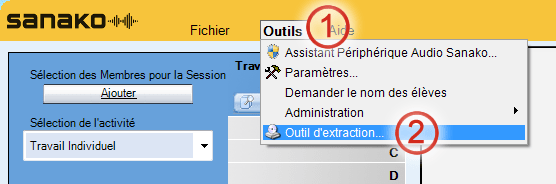
- Cliquez sur le Outils pour ouvrir le menu
- Sélectionnez Outil d’extraction…

- Sélectionnez le lecteur correspondant à votre CD Audio, par exemple F:
- Cliquez sur le bouton Suivant.
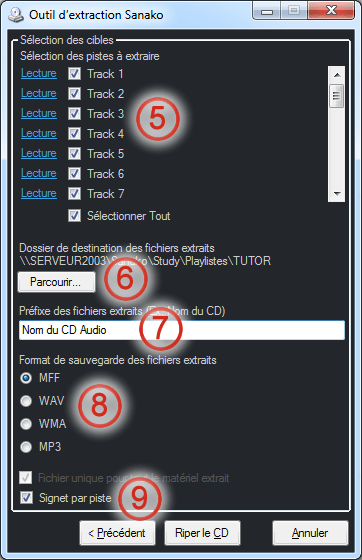
- Cliquez pour sélectionner les pistes que vous voulez copier. Cocher Sélectionner Tout supprimera ou sélectionnera toutes les plages. Faîtes défiler vers le bas pour afficher toutes les pistes. Au besoin, cliquez sur Lecture pour écouter une piste.
- Cliquez sur Parcourir… pour déterminer le dossier de sauvegarde du fichier final.
- Donnez un nom à votre document et étant aussi précis que possible, par exemple “OCR Spanish Listening 2012 Foundation Tier 2381“
- Sélectionnez le format. MP3 est le plus courant ; cependant, le format MFF vous offrira d’autres possibilités, comme la création d’un unique fichier avec l’ajout automatique d’un signet par piste.
- Si le format de sortie le supporte, vous pourrez demander à l’Outil d’extraction d’ajouter automatiquement un signet par piste.
Astuce
- Pour un CD d'examen - Sélectionnez le format MFF et cochez la case Signet par piste. Ceci créera un fichier unique que les élèves pourront écouter et ils pourront accéder à n'importe quelle partie de l'examen en cliquant sur un bouton numéroté.
Attention
- Assurez-vous d'être aussi précis que possible lors de la saisie du nom du fichier. Plus la description est précise, mieux c'est ! Souvenez-vous que vous pourrez peut être vous demander ce que contient ce fichier dans quelques mois ou quelques années.
- Sauvegardez le document créé au bon endroit de votre réseau si vous désirez que vos élèves puissent y accéder. Par exemple, si vous sauvegardez le document dans le dossier Mes Documents, les élèves n'y auront pas accès.
Pourquoi effectuer cette opération ?
- Pour permettre à vos élèves de lire le contenu d'un CD Audio sans avoir l'obligation d'avoir par exemple 30 copies du CD Audio. Vous pouvez créer un fichier unique contenant quelques plages d'un CD Audio - cochez les plages que vous désirez transférer à vos élèves.
- Le terme technique utilisé pour copier les pistes d'un CD Audio est "Ripper" ou "Extraire". Ce procédé permet de convertir les fichiers d'un CD Audio en fichier standard, par exemple MP3 ou WMA, afin de pouvoir les lire sur un PC ou un périphérique portable. C'est pour cette raison que l'outil présent dans Study pour copier les CD Audio est appelé Outil d'extraction.
Sanako Study
- Prérequis - Configuration
- Comparatif Study Tutor
- Le magnétophone Student
- Individualisation du Travail
- Suivi des activités de la Classe
- Contrôle de la Salle de Classe
- Interaction avec les Elèves
- Activités
- Outils d'aide à la Création